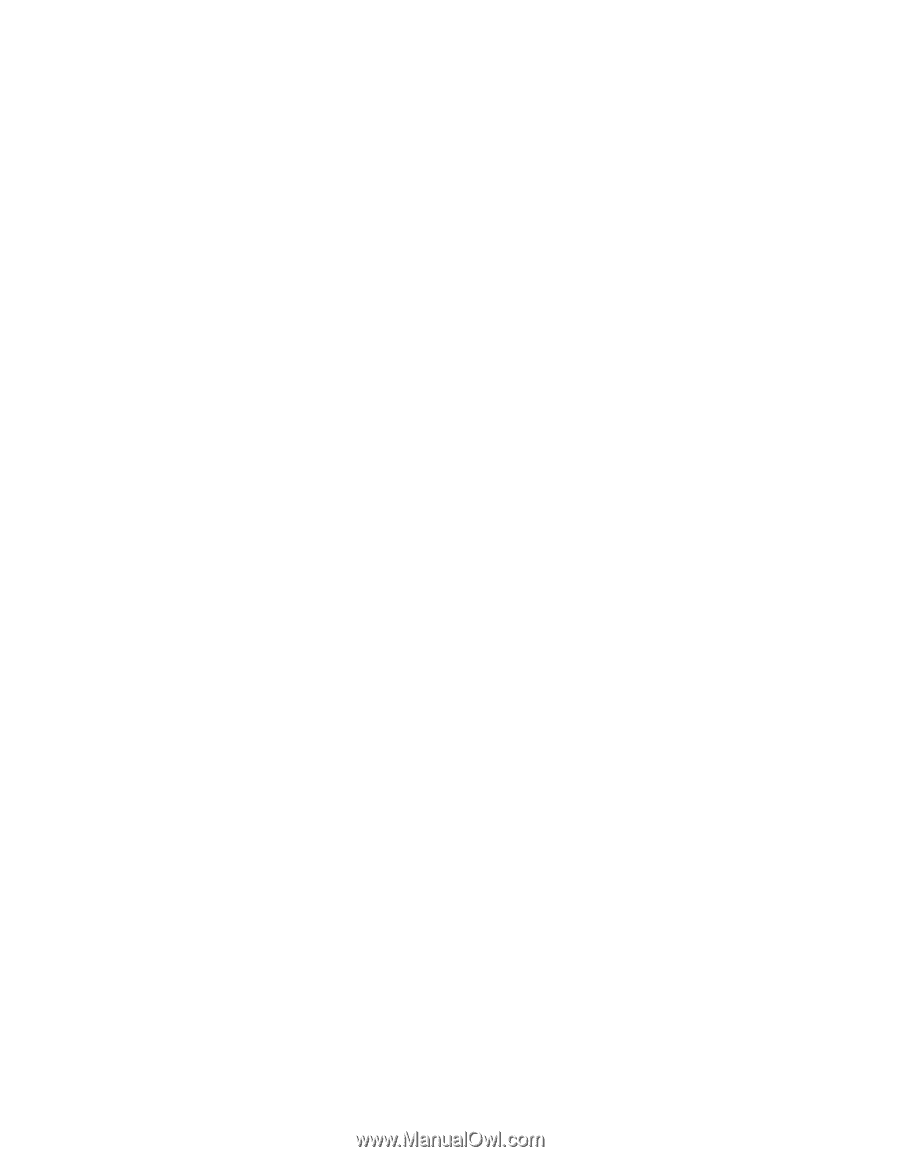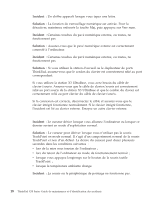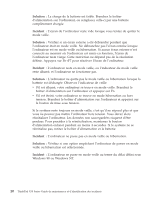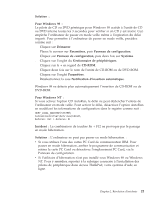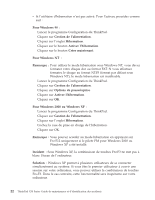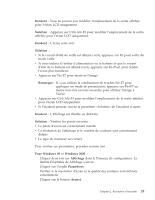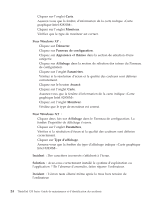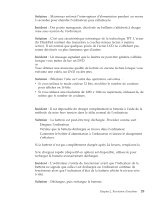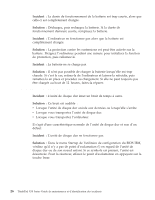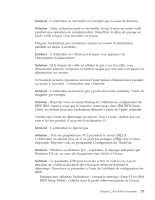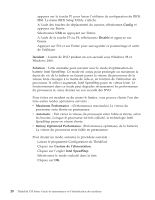Lenovo ThinkPad X30 French - Service and Troubleshooting Guide for ThinkPad X3 - Page 35
Incidents liés à l'écran de l'ordinateur
 |
View all Lenovo ThinkPad X30 manuals
Add to My Manuals
Save this manual to your list of manuals |
Page 35 highlights
Résolution d'incidents Incidents liés à l'écran de l'ordinateur Incident : Vous ne pouvez pas modifier l'emplacement de la sortie affichée pour l'écran LCD uniquement. Solution : Appuyez sur Ctrl+Alt+F3 pour modifier l'emplacement de la sortie affichée pour l'écran LCD uniquement. Incident : L'écran reste noir. Solution : v Si le voyant d'état de veille est allumé (vert), appuyez sur Fn pour sortir du mode veille. v Si vous utilisez le boîtier d'alimentation ou la batterie et que le voyant d'état de la batterie est allumé (vert), appuyez sur Fn+Pos1 pour rendre l'écran plus lumineux. v Appuyez sur Fn+F7 pour réactiver l'image. Remarque : Si vous utilisez la combinaison de touches Fn+F7 pour appliquer un mode de présentation, appuyez sur Fn+F7 au moins trois fois en trois secondes pour afficher l'image à l'écran. v Appuyez sur Ctrl+Alt+F3 pour modifier l'emplacement de la sortie affichée pour l'écran LCD uniquement. v Si l'incident persiste, suivez la procédure «Solution» de l'incident ci-après. Incident : L'affichage est illisible ou déformé. Solution : Vérifiez les points suivants : v Le pilote d'écran est correctement installé. v La résolution de l'affichage et le nombre de couleurs sont correctement définis. v Le type de moniteur est correct. Pour vérifier ces paramètres, procédez comme suit : Pour Windows 98 et Windows 2000 : 1. Cliquez deux fois sur Affichage dans le Panneau de configuration. La fenêtre Propriétés de Affichage s'ouvre. 2. Cliquez sur l'onglet Paramètres. 3. Vérifiez si la résolution d'écran et la qualité des couleurs sont définies correctement. 4. Cliquez sur le bouton Avancé. Chapitre 2. Résolution d'incidents 23